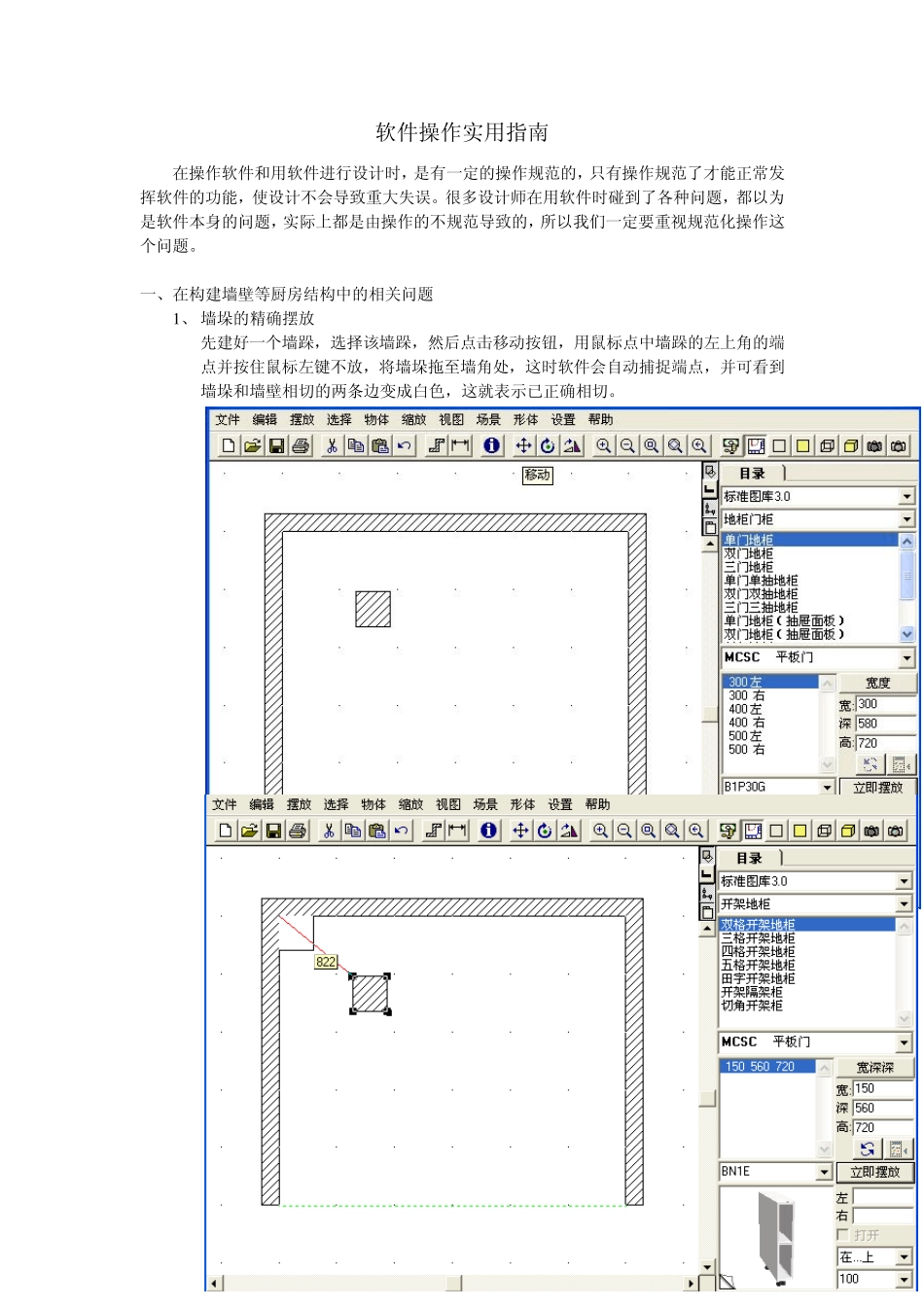软件操作实用指南 在操作软件和用软件进行设计时,是有一定的操作规范的,只有操作规范了才能正常发挥软件的功能,使设计不会导致重大失误。很多设计师在用软件时碰到了各种问题,都以为是软件本身的问题,实际上都是由操作的不规范导致的,所以我们一定要重视规范化操作这个问题。 一、在构建墙壁等厨房结构中的相关问题 1 、 墙垛的精确摆放 先建好一个墙跺,选择该墙跺,然后点击移动按钮,用鼠标点中墙跺的左上角的端点并按住鼠标左键不放,将墙垛拖至墙角处,这时软件会自动捕捉端点,并可看到墙垛和墙壁相切的两条边变成白色,这就表示已正确相切。 然后放开鼠标左键,会弹出一个窗口,直接点“确定”即可。 这种方法在很多情况下都会用到,请大家要熟练掌握。 2 、 墙垛在中间的摆放方法 比如有个墙垛在如下图所示的位置,该怎么精确摆放? 方法:先用上面的方法将墙垛精确移动到角落,然后点移动按钮,再用鼠标点击该墙垛的右上角并按住不放,将墙垛拖到右侧墙角,如下图: 这样操作是比较快速而且规范的,这样拉出来的线段肯定是直线,墙垛也就会水平平移,就不用担心墙垛和墙壁不会相切了。 然后松开鼠标后会弹出一个窗口,在移动距离文本框内输入1 5 0 0 ,确定即可。 3 、特定角度墙的画法 (1 ) 知道墙的角度的画法(比如画 7 5 度墙的画法) 方法一:先用增加点的方式画出一条线段,如图: 然后在图中的小对话框中输入第二条线段的长度,再按一下TAB 键,将光标移动到角度对话框中,输入75 后回车,再按F5 将墙壁附到这条线段上即可。 方法二: 步骤1 .点击鼠标右键,选择“增加”,在俯视图中画一个 9 0 度的形体,然后选择中间的那个点,点击右键出现下框: 步骤2 :如上图的选择后,出现下框: 在该框中输入墙的角度,如上图,墙的角度是 7 5 度。然后点击确定出现下框: 这样,墙的角度就设定好了。 步骤3:按F5 出现下框: 点击“是”,出现下框: 在该框中输入墙的厚度和高度,如上图,墙的厚度为1 5 0 ,高度为2 5 0 0 ,然后点击“确定”,7 5 度的墙就画好了,如图: (2)知道两面墙的长度和对应弦的画法(比如墙的长=2500 宽=2000 弦=3500) 步骤1:点击鼠标右键,选择“增加”,在俯视图中画一个 90 度的形体,然后选择中间的那个点,点击右键出现下框: 步骤2:如上图选择后出现下框:在该框中输入墙的长,宽和弦的值 点击“确定”,出现下框: 然...